click fraud protection
«Программа Windows Insider» — отличное дополнение к арсеналу Microsoft. Это позволяет пользователям зарегистрироваться и получить последние сборки Windows до того, как они будут выпущены для широкой публики. Он предназначен для получения отзывов об ошибках и ошибках, а также для того, чтобы пользователи могли запрашивать новые функции. Этот отзыв передается в Microsoft с помощью «Приложение «Центр отзывов»”.
Сегодняшняя статья раскрывает «Приложение Feedback Hub App» для Windows и способы его использования, изучая следующий контент:
- Что такое приложение «Центр отзывов»?
- Как скачать приложение Feedback Hub?
- Как оставить отзыв в Microsoft с помощью приложения Feedback Hub?
Что такое приложение «Центр отзывов»?
Поскольку участники программы предварительной оценки Windows получают ранний доступ к обновлениям Windows до того, как они станут общедоступными, а также для того, чтобы сделать Windows лучше, Microsoft представила систему обратной связи, используя «Приложение «Центр отзывов»”. Он имеет удобный интерфейс, который позволяет пользователям легко оставлять ценные отзывы, и оснащен встроенной функцией просмотра и голосования.
Приложение «Feedback Hub App» уже добавлено в Windows 10 и 11, но им пользуются лишь немногие пользователи. Хотя некоторые даже удалили его из системы, его можно установить заново.
Как скачать приложение «Центр отзывов»?
«Приложение «Центр отзывов»официально доступен в «Microsoft Store», и для его установки выполните следующие действия:
Шаг 1. Запустите Microsoft Store.
Чтобы запустить «Microsoft Store», нажмите клавишу «Windows», введите «Microsoft Store» и откройте его:
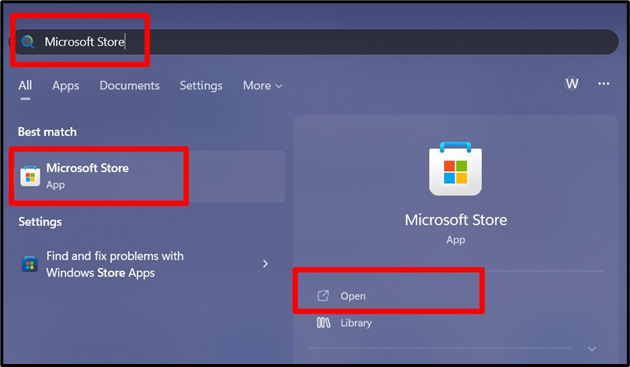
Шаг 2. Установите приложение Feedback Hub.
В «Магазине Microsoft» введите «Центр отзывов» и нажмите выделенную опцию в раскрывающемся списке:
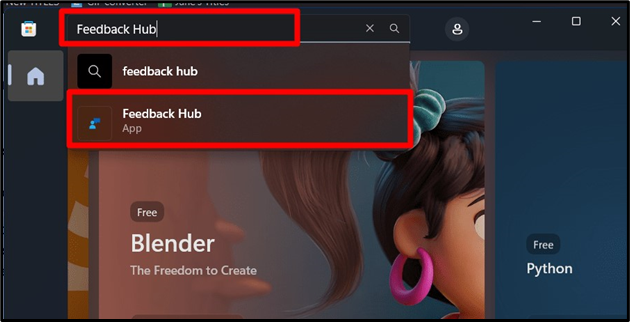
В следующем окне нажмите «Получить» и дождитесь завершения процесса установки:
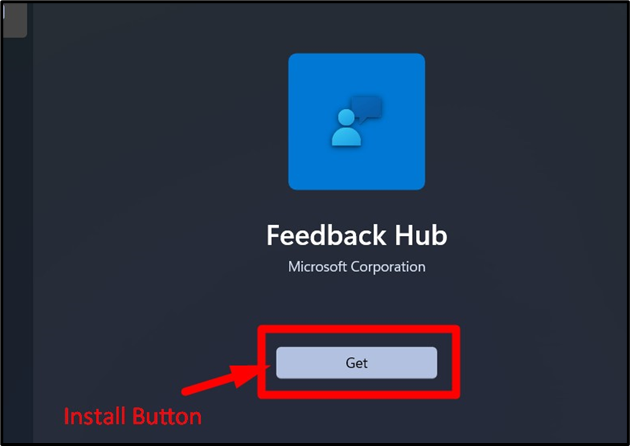
Шаг 3. Запустите приложение «Центр отзывов».
После завершения установки запустите «Центр обратной связи» приложение из «Магазин Windows»:
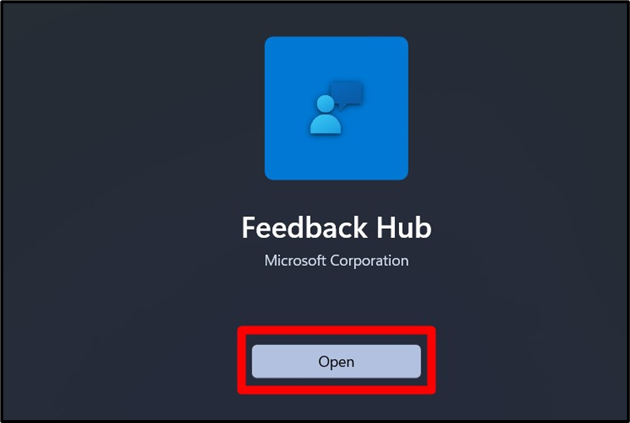
Также его можно запустить из «Меню Пуск», войдя в «Центр отзывов»:
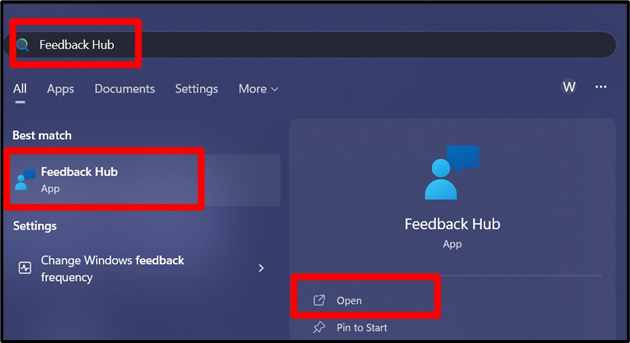
Ниже приведен графический интерфейс «Центр обратной связи» приложение:

Как «отправить отзыв в Microsoft» с помощью приложения «Центр отзывов»?
Microsoft использует централизованную систему обратной связи с помощью приложения «Feedback Hub». Вот как вы можете его использовать:
Сообщите о проблеме с приложением «Центр отзывов»
Нажатие кнопки «Сообщить о проблеме» в «Приложение «Центр отзывов»» приведет вас к экрану, похожему на портал, где вам нужно указать проблему, выполнив следующие действия:
Шаг 1. Обобщите отзывы
Первый шаг сообщения об ошибке требует краткого изложения обратной связи (ошибки), например, что не так. Предположим, вы столкнулись с проблемой, когда вы не можете переключаться между режимами питания, туда же можно добавить необязательную подробную обратную связь:
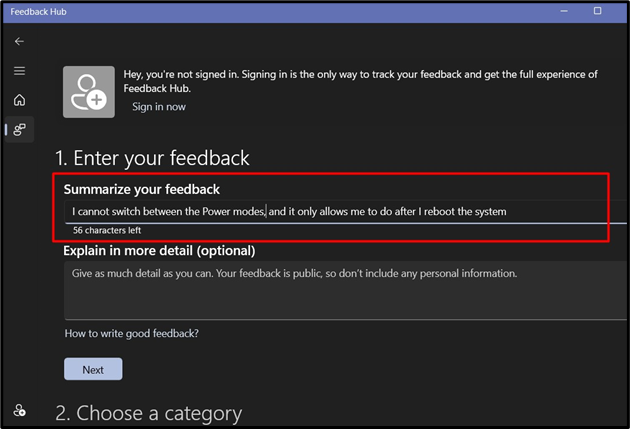
Шаг 2. Выберите категорию.
Нажатие кнопки «Далее» запрашивает категорию отзыва, и, поскольку мы сообщаем о проблеме, мы выбираем «Проблема». В раскрывающемся списке выберите соответствующий вариант (в данном случае «Питание и аккумулятор») и нажмите «Далее»:
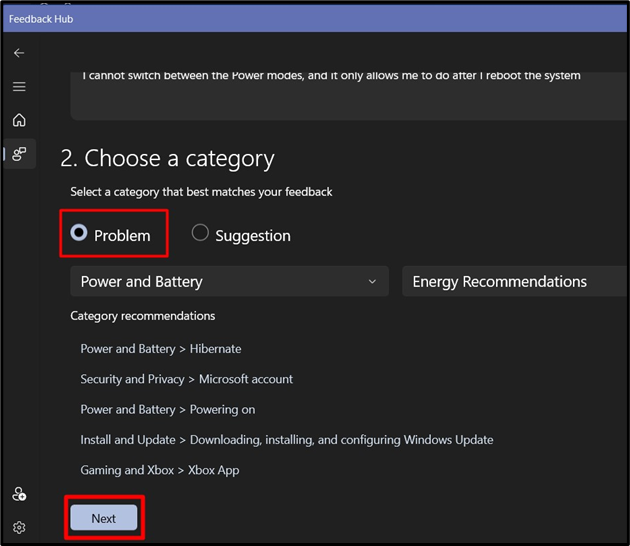
Шаг 3. Найдите похожие отзывы
Теперь появится следующее окно, в котором вы должны найти похожие отзывы или известные проблемы. Вполне возможно, что у кого-то еще была такая же проблема, и если вы ее видите, выберите ее и нажмите кнопку «Далее»; в противном случае выберите Новый отзыв:
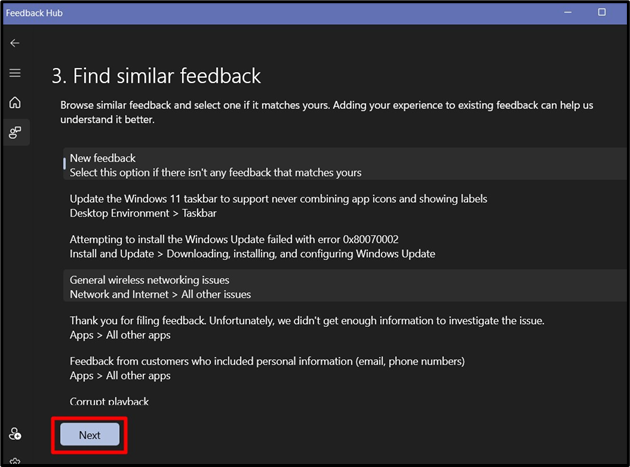
Шаг 4. Отправка отзыва
На последнем этапе вам необходимо отправить отзыв. Здесь вы должны выбрать приоритет вашей проблемы и выбрать лучшее описание проблемы:
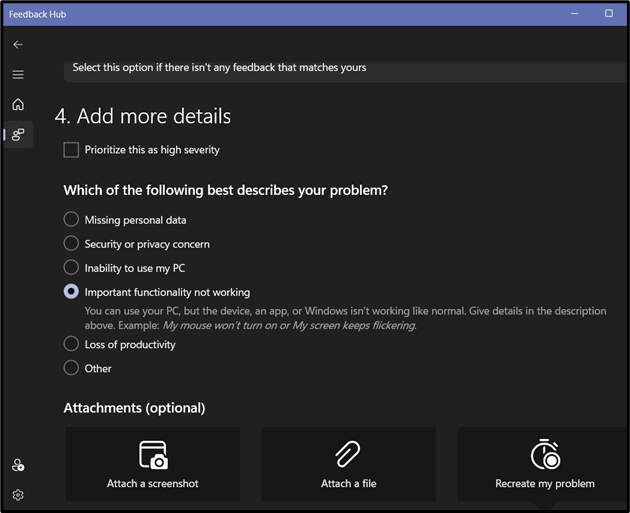
Прокрутив вниз, вы найдете несколько дополнительных опций, с помощью которых вы можете прикрепить снимок экрана, файл журнала или даже записать видео. Чтобы завершить отправку отзыва, нажмите кнопку «Представлять на рассмотрение» кнопка:
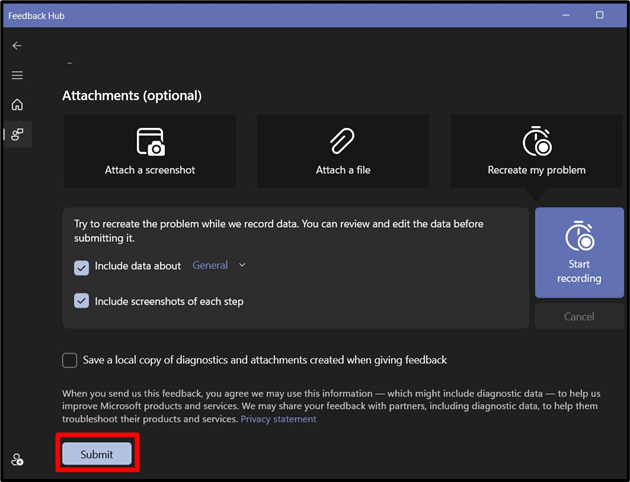
Ту же процедуру можно выполнить, предлагая новую функцию.
Часто задаваемые вопросы
Добавит ли Microsoft новую функцию, если я ее предложу?
Да, Microsoft обязательно добавит новую функцию, если она соответствует стандартам и необходима.
Как оставить отзыв в Microsoft?
Microsoft предлагает приложение «Feedback Hub App» для сбора информации от пользователей своих продуктов. Этот инструмент имеет отличный удобный интерфейс, который поможет вам в этом процессе.
Имеет ли мой отзыв ценность для Microsoft?
Microsoft известна тем, что собирает информацию и исправляет/добавляет функции в следующих обновлениях, поэтому вам не следует беспокоиться о том, что ваши отзывы будут проигнорированы. У Microsoft есть специальный портал для ОС Windows, который позволяет пользователям быстро решить проблему.
Заключение
«Приложение «Центр отзывов»» — это инструмент или утилита, используемая пользователями Microsoft Windows для передачи отзывов об используемой ими операционной системе. Он позволяет пользователям сообщать о произошедших ошибках или ошибках, а также может использоваться для предложения новых функций. Это руководство пролило свет на «Приложение Feedback Hub» и его использование в Microsoft Windows.
Обзор Центра отзывов
Центр отзывов — это приложение, доступное на устройствах c Windows. Вы можете найти его, нажать win + F , чтобы открыть его, или найти его в меню Пуск, чтобы начать работу. Войдите в учетную запись, которую вы использовали для регистрации в программе предварительной оценки Windows, чтобы получить доступ ко всем функциям.
Раздел «Домашняя страница»
Во-первых, при открытии приложения вы попадаете в раздел Главная , в котором отображается учетная запись, в которую вы вошли, и некоторые ключевые краткие ссылки.
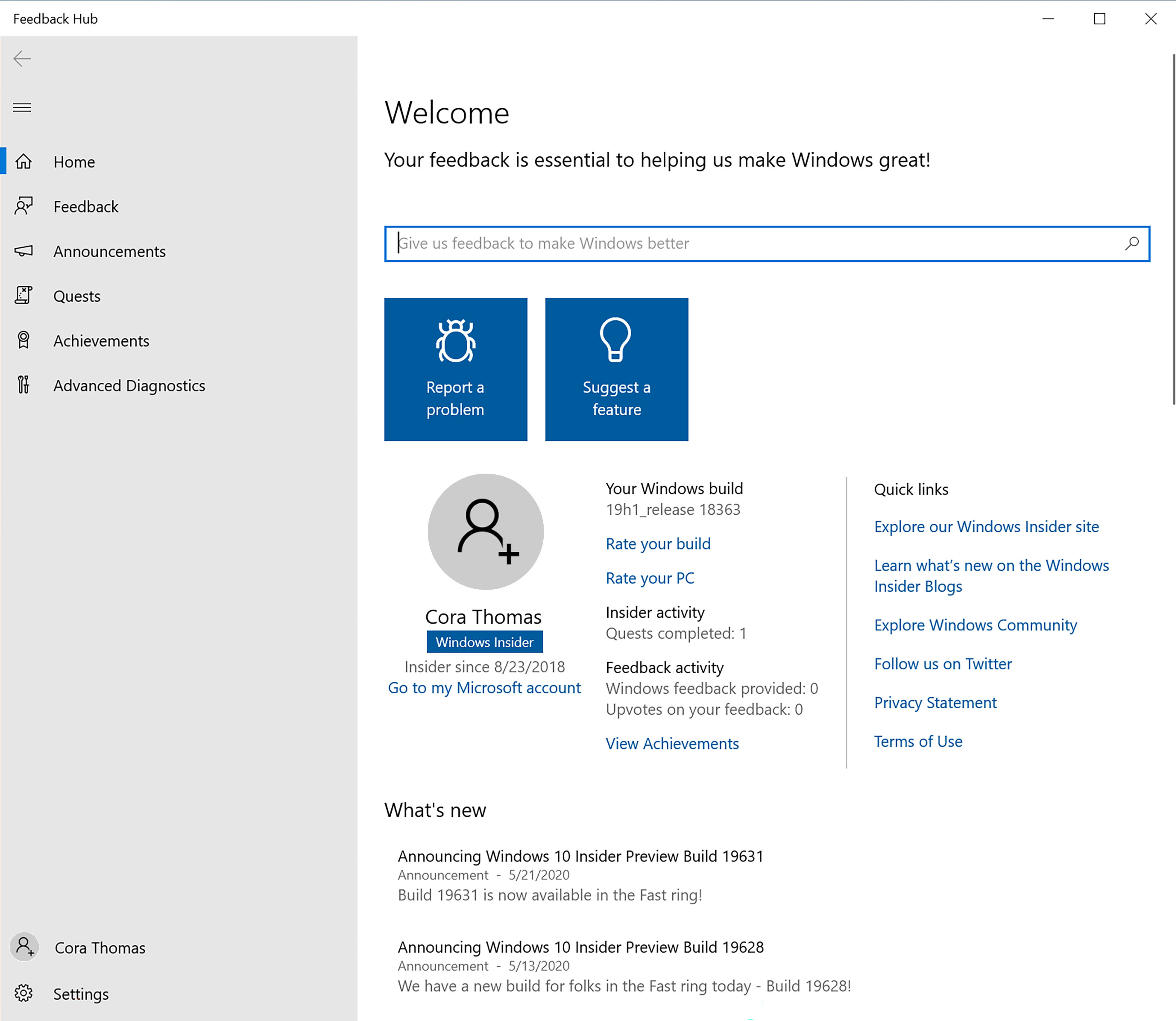
Раздел «Отзывы и предложения»
В разделе Отзывы и предложения показаны все текущие отзывы и содержатся фильтры, помогающие с поиском. Вы также можете добавить свой новый отзыв, проголосовать за предложения от других пользователей или добавить комментарии. Вы также увидите Коллекции, где группируются похожие отзывы, что упрощает поиск.
Используйте вкладку Мои отзывы, чтобы вернуться назад и просмотреть все свои прошлые отзывы, а также проверить их состояние. Если вы начали создавать отзыв, но не отправили его, также будет доступна вкладка Черновики. Из нее можно открыть черновик отзыва, продолжить его редактирование и отправить его, когда будете готовы.
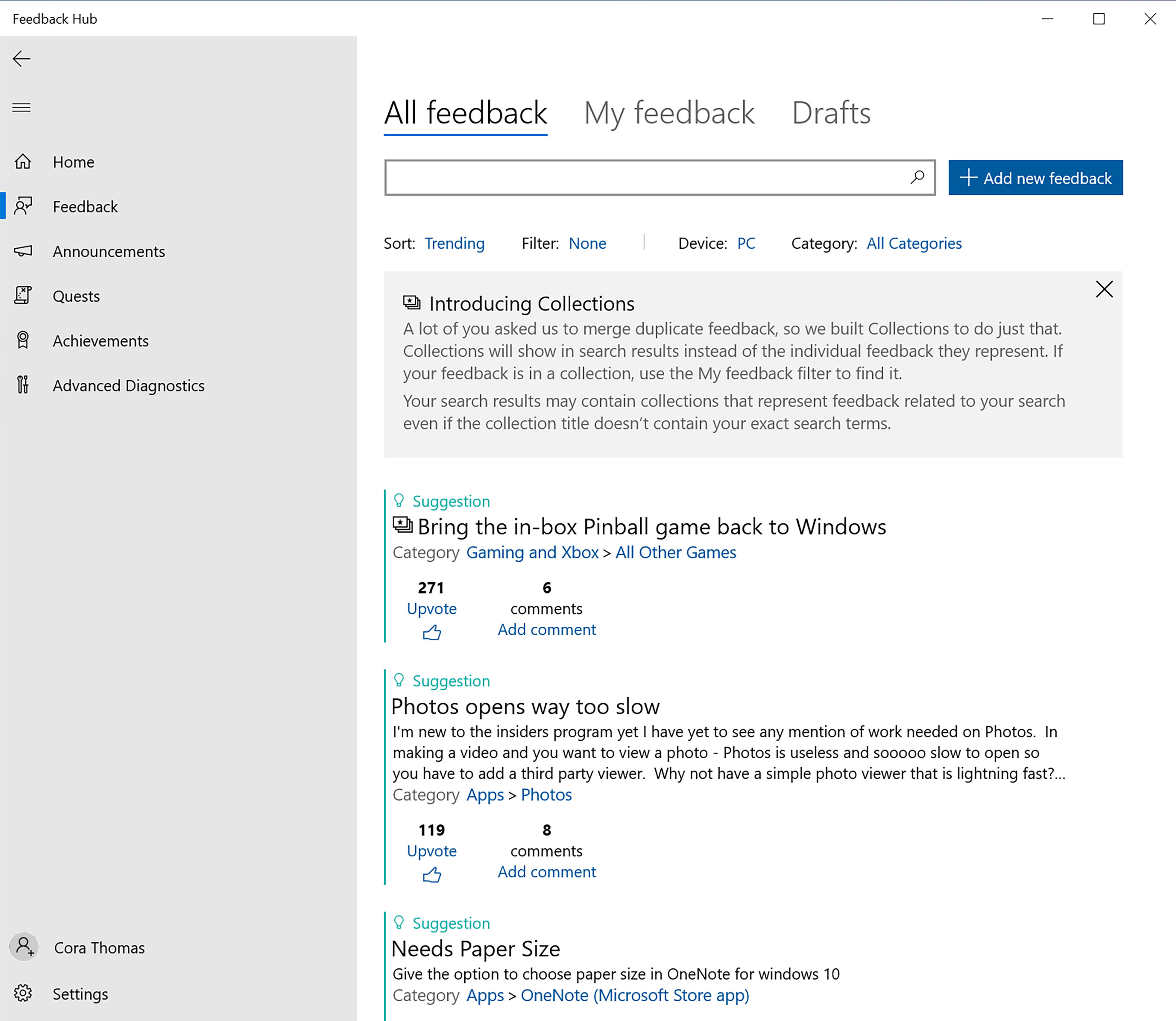
Раздел «Объявления»
В разделе Объявления доступны краткие версии последних новостей программы предварительной оценки Windows. Вы также можете прочитать полные версии этих объявлений в наших записях блога о фокус-тестировании.
Раздел «Квесты»
В разделе Квесты следуйте пошаговым инструкциям, чтобы опробовать возможности Windows, над улучшением которых с помощью ваших отзывов мы работаем в настоящее время. За каждый завершенный квест вы зарабатываете баллы, чтобы получать значки, отображаемые в разделе Достижения.
Раздел «Достижения»
В разделе Достижения отображаются все значки, полученные вами в качестве участника программы предварительной оценки Windows за фокус-тестирование, квесты и т. д.
Раздел «Расширенная диагностика»
В разделе Расширенная диагностика вы можете сохранить копию диагностических данных на вашем устройстве. Выберите стандартную или настраиваемую диагностику, а также категорию, подкатегории и тип проблемы в раскрывающихся списках, а затем начните запись.
Ваша учетная запись
В нижней части меню вы увидите имя и изображение учетной записи, что означает, что вы вошли в систему, или значок, который можно щелкнуть для входа.
Параметры
Наконец, вы увидите Параметры в нижней части меню. С их помощью можно выбрать время получения уведомлений, настроить тему или параметры диагностики, а также просмотреть некоторые сведения о своем устройстве.
Удалить Центр отзывов | Отключить или удалить Центр отзывов
Feedback Hub – это приложение для Windows, которое позволяет пользователям отправлять отзывы, отчеты об ошибках и предложения по функциям для операционной системы. Это отличное приложение в операционной системе Windows для устранения неполадок. Однако большинством пользователей он практически не используется. В большинстве случаев он случайно открывается при использовании сочетаний клавиш. Многим пользователям эта функция не нужна в их системе, и они хотят ее отключить. Эта статья покажет вам методы, с помощью которых вы можете легко отключить или удалить Центр отзывов.
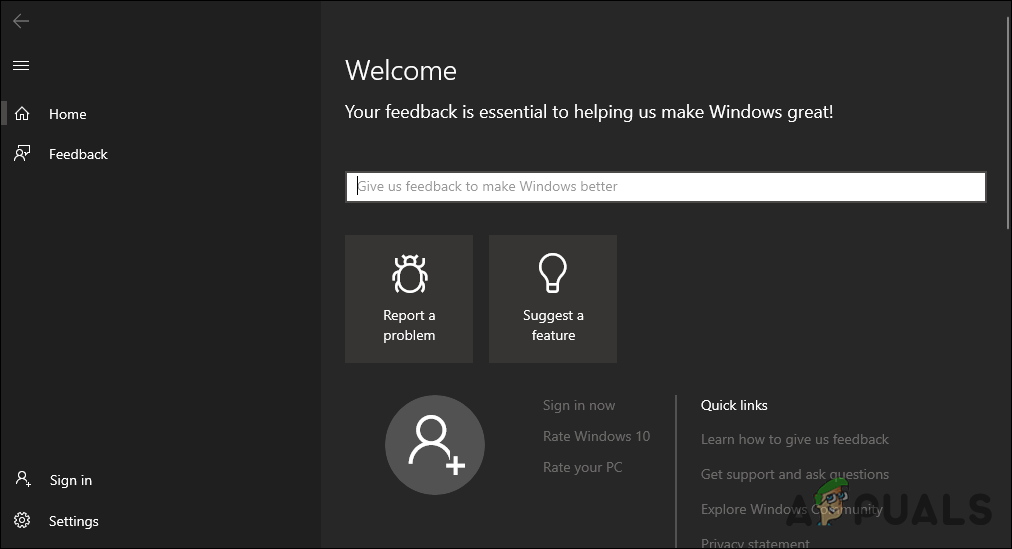
Центр отзывов в Windows 10
Программы для Windows, мобильные приложения, игры — ВСЁ БЕСПЛАТНО, в нашем закрытом телеграмм канале — Подписывайтесь:)
Удаление Центра отзывов
Отключение центра отзывов или удаление центра отзывов – это наиболее распространенные методы удаления концентратора отзывов из Windows 10. Это не системное приложение, и оно не вызовет каких-либо проблем в операционной системе. Вы всегда можете установить его обратно из Microsoft Store. Вы можете удалить Центр отзывов несколькими способами. Вы можете использовать любой из следующих способов:
1. Использование программы удаления Windows для удаления Feedback Hub
В Windows вы можете удалить любое приложение с помощью приложения «Настройки» или панели управления. Открыв список всех установленных приложений, вы можете просто удалить Feedback Hub из Панели управления. Существует также быстрый способ удалить любое приложение, даже не открывая панель управления или приложение настроек. Чтобы удалить Feedback Hub, выполните следующие действия:
- Удерживая клавишу Windows, нажмите I, чтобы открыть приложение «Настройки». Теперь нажмите на опцию Приложения.
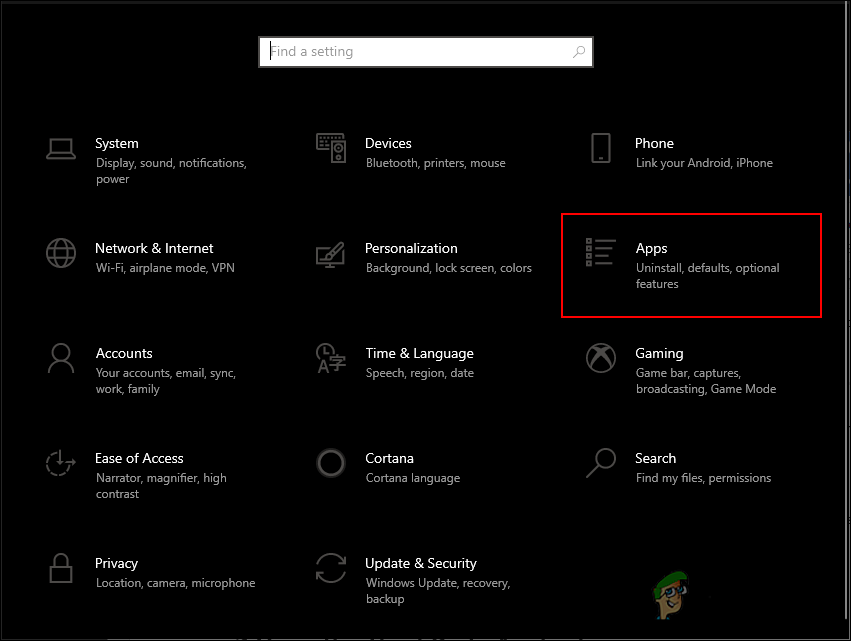 Открытие списка приложений
Открытие списка приложений - Прокрутите вниз, чтобы найти в списке приложение Feedback Hub. Щелкните его, чтобы выбрать, а затем нажмите кнопку «Удалить», чтобы удалить его.
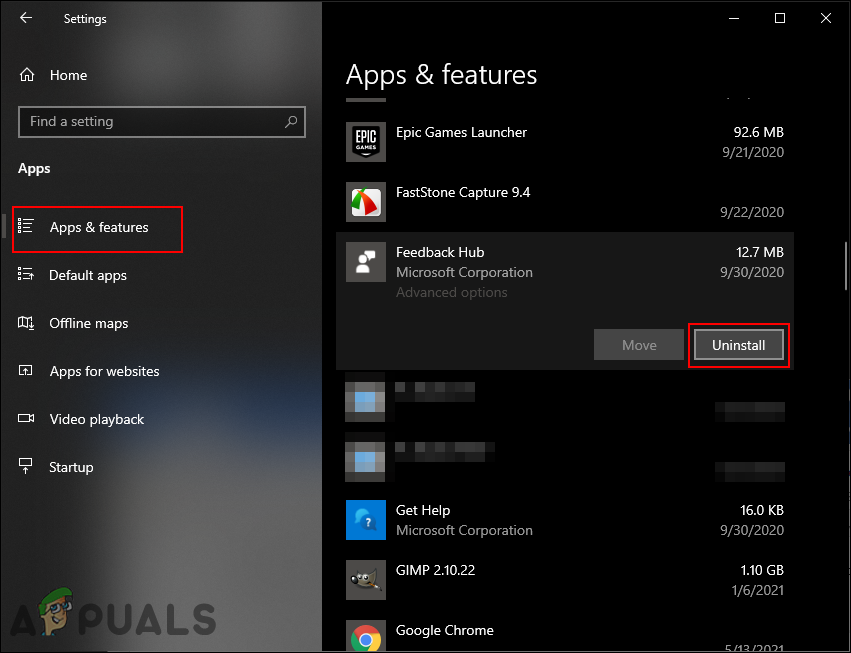 Удаление Feedback Hub
Удаление Feedback Hub - Другой способ сделать это – выполнить поиск по Feedback Hub в функции поиска Windows.
- Когда выбран этот параметр, вы можете найти параметр «Удалить» на правой панели. Щелкните по нему, чтобы удалить Центр отзывов со своего компьютера.
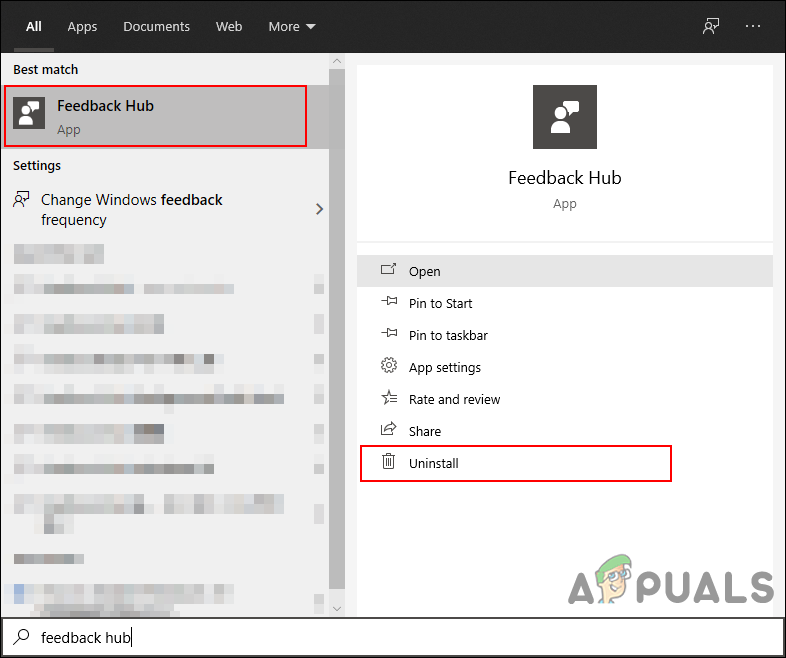 Удаление Feedback Hub через Пуск
Удаление Feedback Hub через Пуск
2. Использование CCleaner для удаления и удаления Feedback Hub
Вы также можете использовать стороннее приложение, чтобы удалить Центр отзывов из вашей системы. Есть много хороших приложений, которые предоставляют эту функцию. Мы будем использовать приложение CCleaner, чтобы продемонстрировать удаление Feedback Hub. Выполните следующие шаги, чтобы увидеть, как это можно сделать:
- Скачать приложение с оф. Сайт CCleaner. Установите приложение, следуя инструкциям по установке.
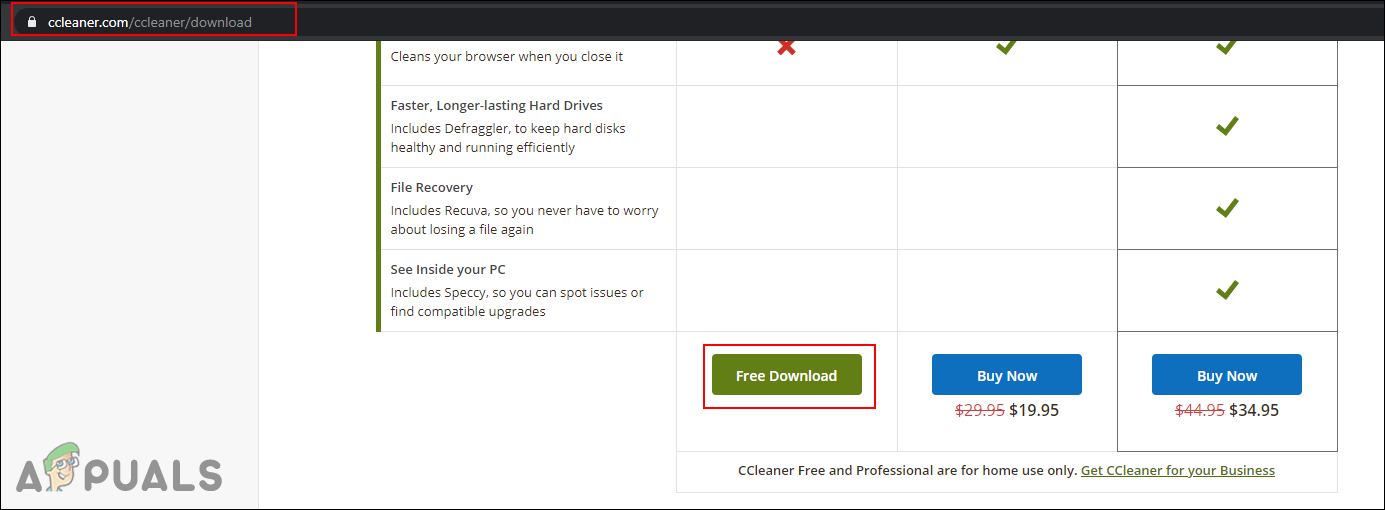 Установка приложения CCleaner
Установка приложения CCleaner - Откройте приложение CCleaner и нажмите «Инструменты» на левой панели. Выберите параметр «Удалить» и прокрутите список вниз, чтобы найти Центр отзывов.
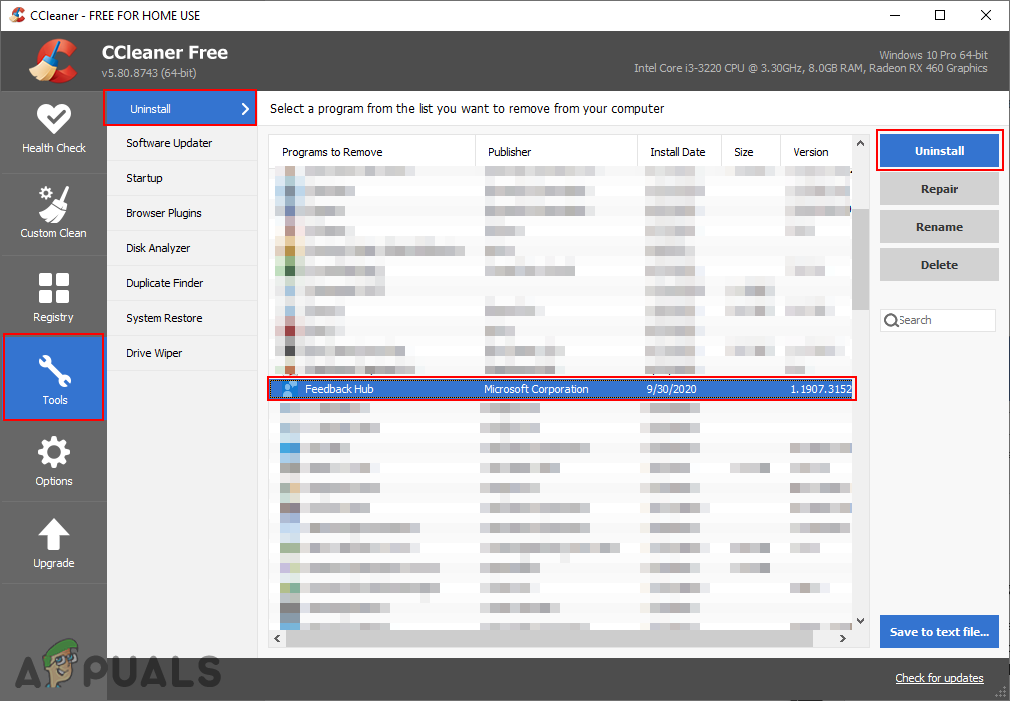 Удаление Feedback Hub через CCleaner
Удаление Feedback Hub через CCleaner - Выберите Центр отзывов и нажмите кнопку «Удалить», чтобы полностью удалить концентратор отзывов.
3. Отключите уведомления и напоминания центра отзывов.
Если вы не хотите удалять приложение, вы можете попробовать отключить некоторые параметры в приложении «Настройки». Это не приведет к полному отключению Центра отзывов или его удалению из вашей системы, а только ограничит количество уведомлений и напоминаний Центра отзывов. Пользователи по-прежнему смогут открывать Центр отзывов.
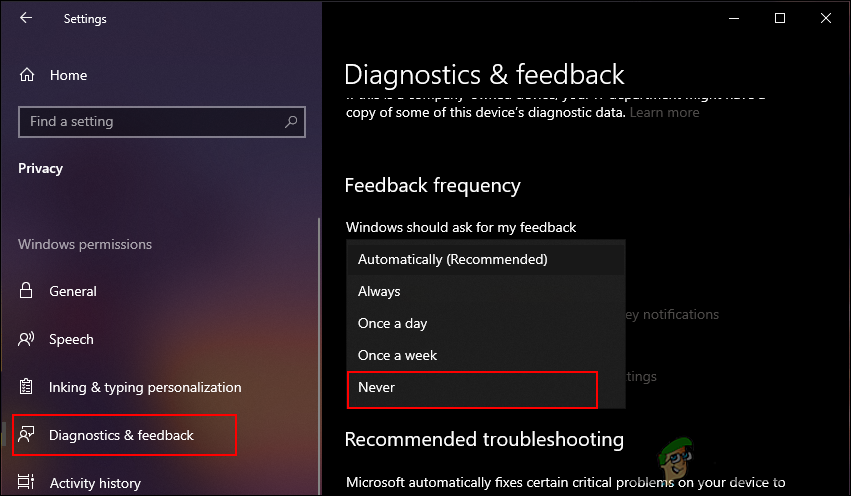
- Удерживая клавишу Windows, нажмите I, чтобы открыть приложение «Настройки». Теперь нажмите на опцию Конфиденциальность.
- На левой панели нажмите «Диагностика и обратная связь». Прокрутите вниз и щелкните раскрывающееся меню Частота обратной связи.Никогда не менять частоту обратной связи
- Выберите в списке вариант «Никогда», чтобы Windows никогда не запрашивала отзыв.
Вы также можете отключить уведомления для Feedback Hub, выполнив следующие действия:
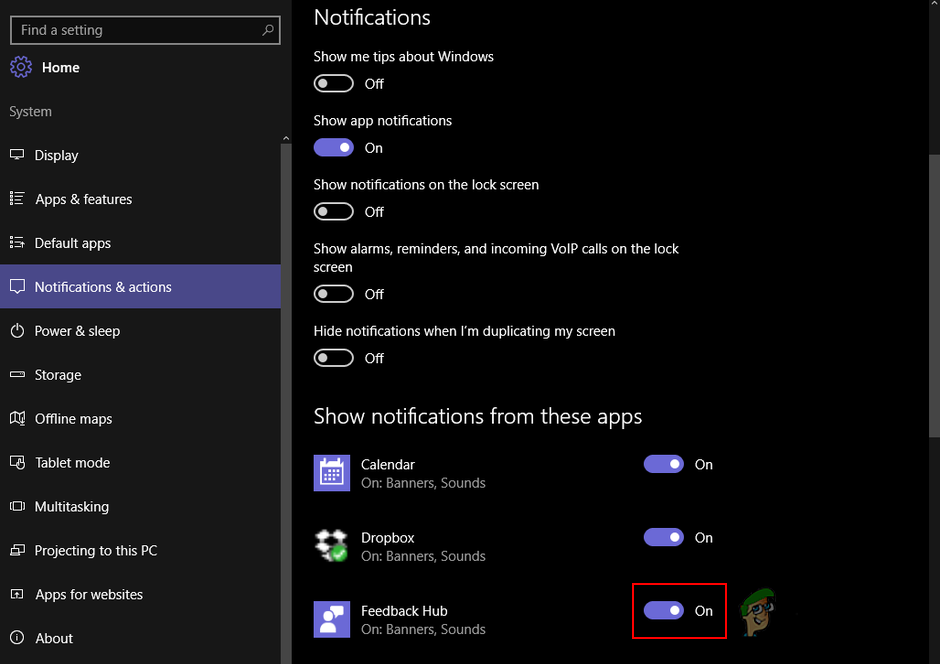
- Откройте приложение «Настройки», нажав клавишу Windows + I. Перейдите в Система> Уведомления и действия.Отключение уведомлений для Feedback Hub
- Прокрутите вниз и выключите переключатель для Feedback Hub, и это должно отключить Feedback Hub.
4. Удалите или отключите Feedback Hub с помощью Windows PowerShell.
4.1 Удаление Feedback Hub через PowerShell
Если ни один из методов, показанных выше, вам вообще не помог, вы можете использовать Windows PowerShell для выполнения команды, которая будет правильно удалить Feedback Hub с вашего компьютера, а также удалить его пакеты из папки «WindowsApps». Итак, чтобы удалить Центр отзывов с вашего компьютера, выполните следующие действия: –
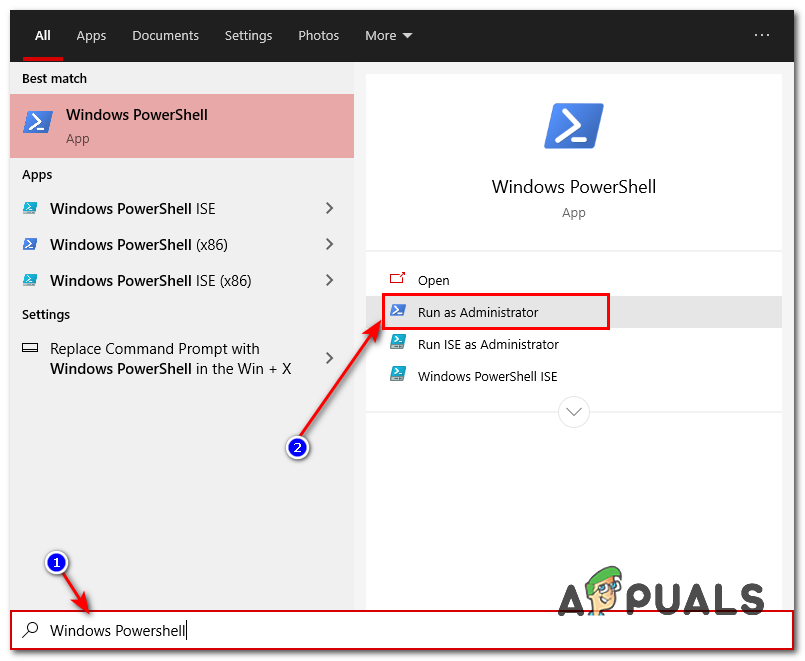
- Щелкните панель поиска и найдите «Windows PowerShell».
- Нажмите «Запуск от имени администратора» и дождитесь открытия PowerShell.Запуск PowerShell от имени администратора
- После открытия введите следующую команду и выполните ее, нажав клавишу ВВОД: -get-appxpackage * feedback * | удалить-appxpackage
- Подождите, пока Command Command не запустится должным образом, а затем перезагрузите компьютер.
- Это должно удалить Центр отзывов с вашего компьютера.
4.2 Отключение центра отзывов с помощью Windows PowerShell
Если вы не хотите удалять его и вместо этого хотите отключить концентратор обратной связи, вы можете использовать эти команды одну за другой в PowerShell, чтобы отключить уведомления концентратора обратной связи: –
reg add “HKCU SOFTWARE Microsoft Siuf Rules” / v “NumberOfSIUFInPeriod” / t “REG_DWORD” / d “0” / f reg удалить “HKCU SOFTWARE Microsoft Siuf Rules” / v “PeriodInNanoSeconds” / f
Вы также можете использовать редактор локальной групповой политики, чтобы отключить уведомления для Feedback Hub. Есть также некоторые сторонние приложения, такие как ShutUp10, для отключения напоминаний об обратной связи.
При подготовке материала использовались источники:
https://ciksiti.com/ru/chapters/29819-what-is-feedback-hub-app-and-how-to-use-it
https://learn.microsoft.com/ru-ru/windows-insider/feedback-hub/feedback-hub-app